Skab dine designs let ved at mestre Canva-dashboardet. Denne vejledning guider dig igennem de væsentlige elementer og funktioner på Canva-platformen, så du kan arbejde effektivt og optimalt udnytte de mange muligheder.
Vigtigste erkendelser
- Canva tilbyder et væld af skabeloner til forskellige projekter.
- Du kan tilpasse designs og vælge brugerdefinerede størrelser.
- Adgangen til værktøjer og indstillinger er nem og intuitiv.
Trin-for-trin vejledning
1. Udforsk Canvas startside
Når du besøger Canvas' hjemmeside, vil du se forsiden. Her kan du opdage hovedfunktionerne og kategorierne, der er tilgængelige for dig på platformen. Du skal få en oversigt over kreative muligheder og projekter, der kan hjælpe dig med dit designarbejde.
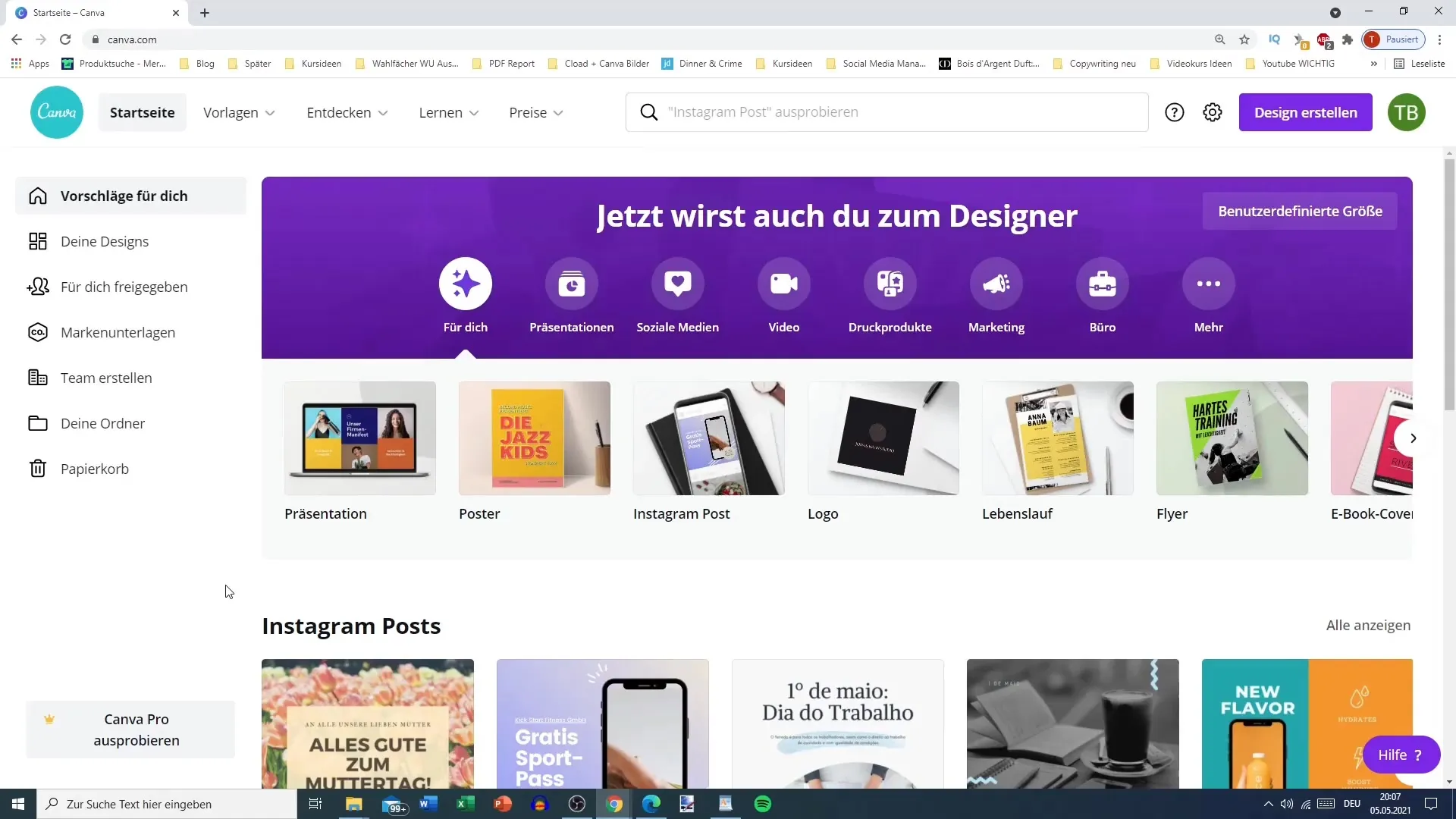
2. Vælg skabeloner til forskellige områder
I den øverste menulinje finder du forskellige kategorier, herunder sociale medier, personlige projekter, forretningsapplikationer, marketing og mere. Du kan nemt tilgå skabeloner og dykke ned i de relevante kategorier for at finde de bedst egnede muligheder til dine behov.
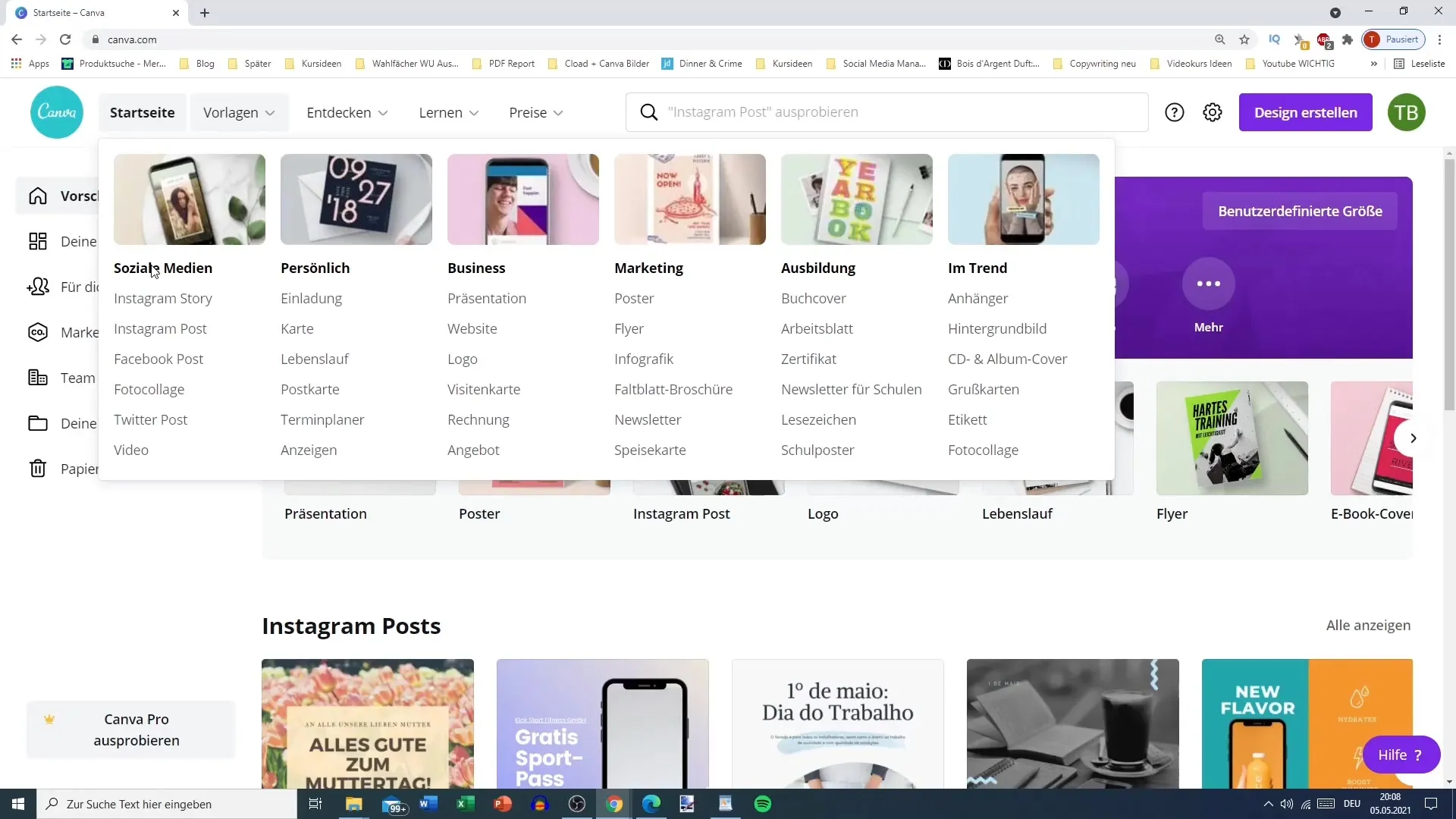
3. Søg efter specifikke skabeloner
Hvis du leder efter en plakat, logo, infografikker eller specielle opslag til TikTok, kan søgefunktionen hjælpe dig her. Du skal blot indtaste den ønskede objekttype i søgefeltet, og du vil få en række skabeloner at vælge imellem. Denne funktion gør det nemt for dig at få adgang til passende designs og spare tid på at finde inspiration.
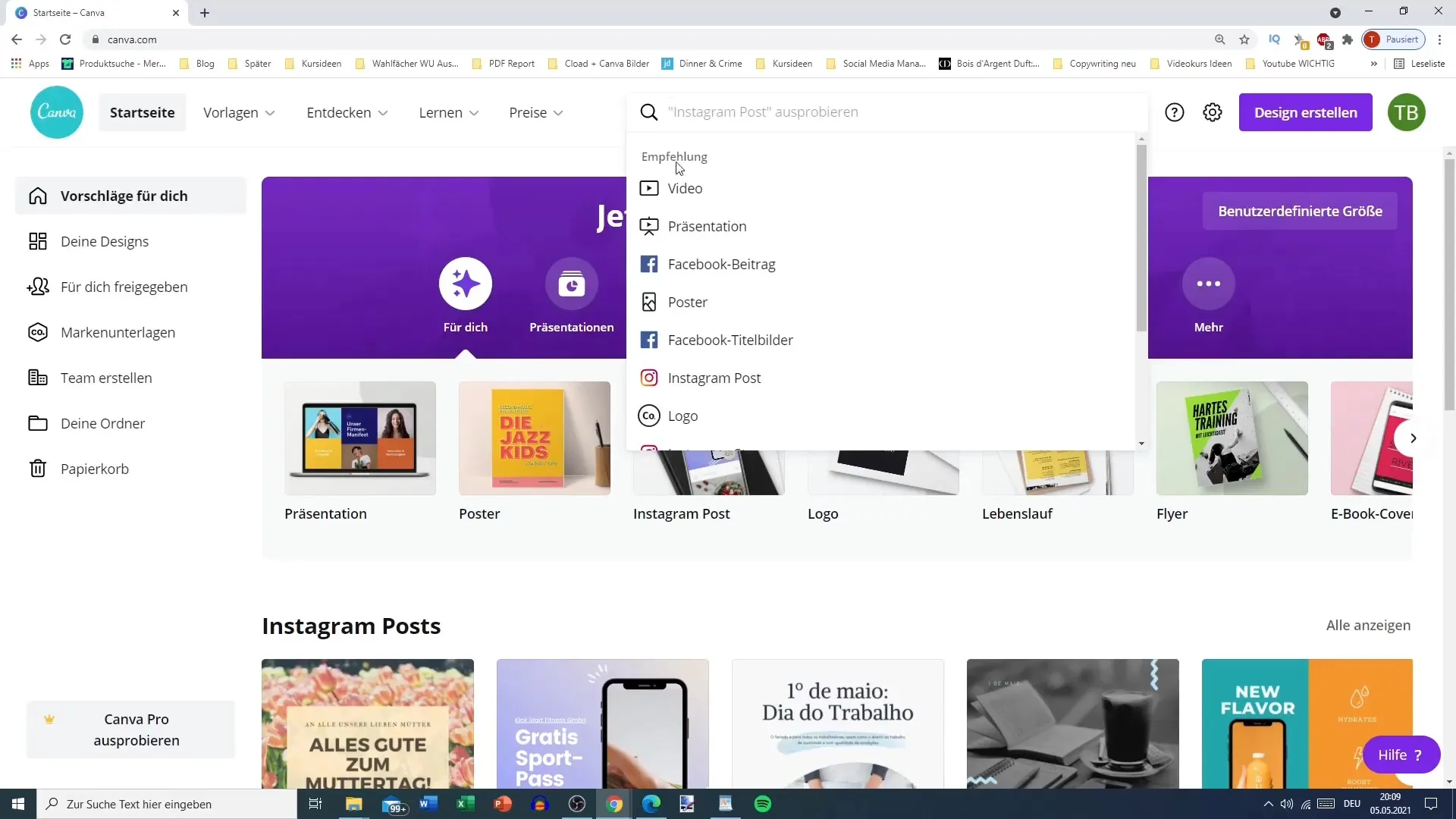
4. Hjælp og support
Hvis du støder på et problem, kan du bruge hjælpesystemet. Hjælpecentret er let at finde og giver dig mulighed for at slå emner op, før du kontakter direkte support. Dette aflaster kundeservicen og giver dig hurtigere svar på almindelige spørgsmål.
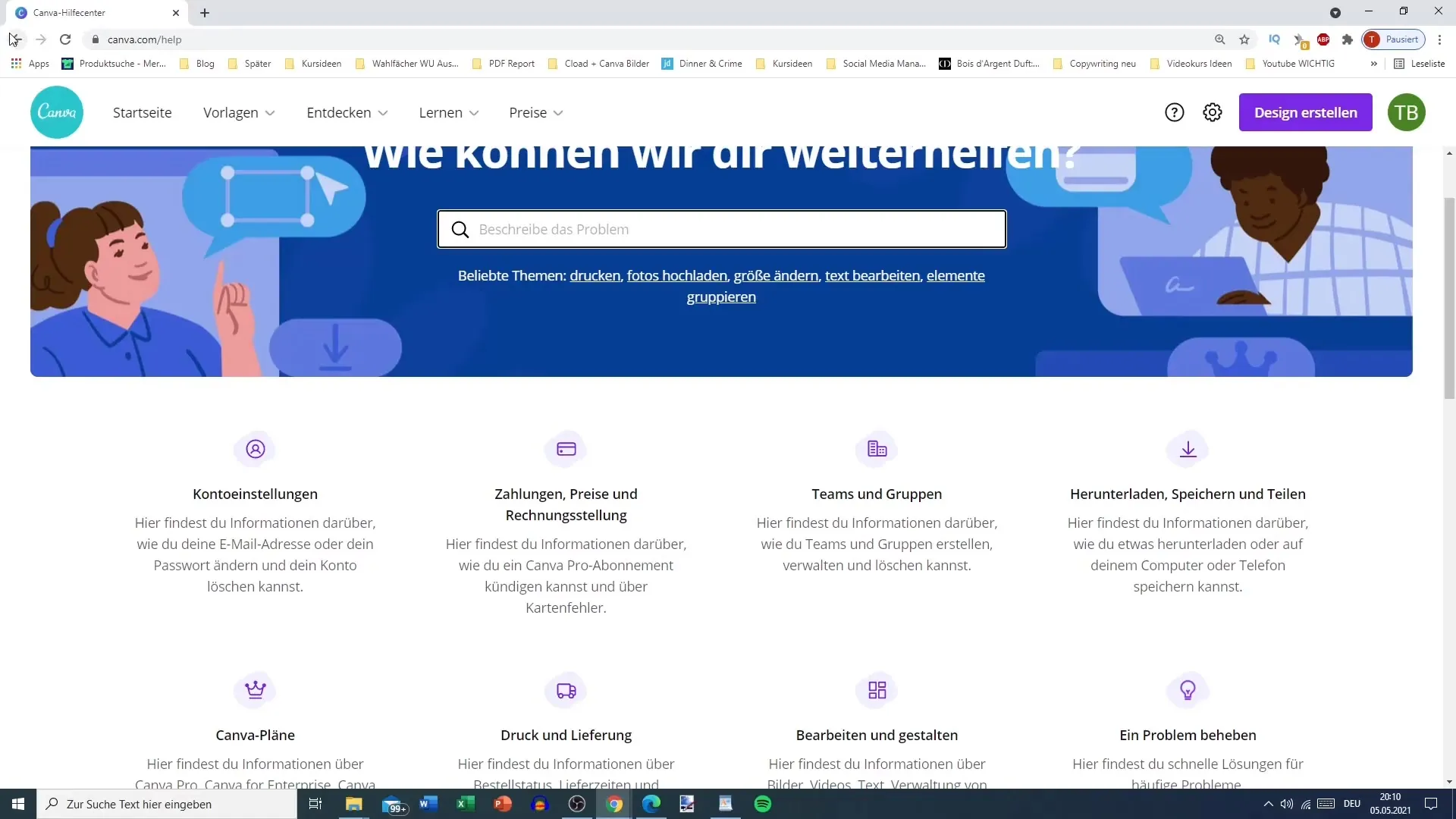
5. Indstillinger og kontoadministration
For at tilpasse dine personlige oplysninger eller indstillinger skal du klikke på tandhjulsymbolet i menulinjen. Her har du adgang til kontoindstillingerne for at individualisere din profil, administrere dine e-mail-adresser og oprette yderligere muligheder for teamarbejde.
6. Opret brugerdefinerede designs
Har du allerede en klar idé til dit design? Hvis ja, kan du vælge en brugerdefineret størrelse. For eksempel, hvis du har brug for et design i 5 x 422 pixels, kan du indtaste dimensionerne direkte og starte dit projekt uden at skulle lede efter foruddefinerede størrelser. Canva giver også mulighed for at vælge enheder som pixels, tommer eller centimeter.
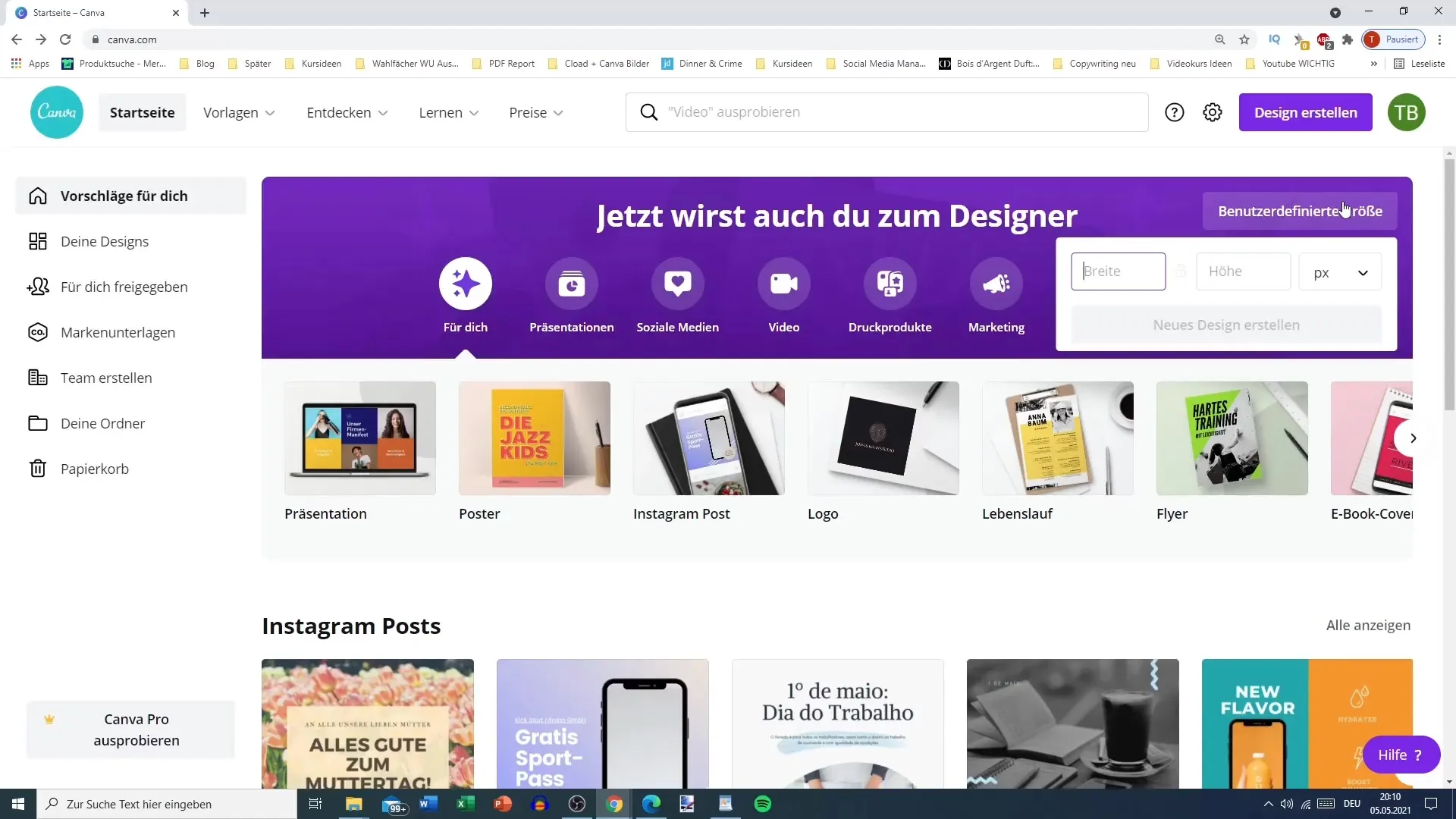
7. Udforsk kategorier og mere
Udover hovedkategorierne tilbyder Canva også et omfattende udvalg af specielle designmuligheder. Under "Mere" kan du finde mindmaps, fotokollager, video-præsentationer eller endda virtuelle baggrunde til Zoom. Dine muligheder er nærmest uendelige her.
8. Personlige mapper og brandspecifikationer
For at yderligere tilpasse din oplevelse, kan du oprette mapper til at organisere dine designs. Derudover kan du forbedre din profil med brandfarver, logoer og skrifttyper. På den måde bevarer du din individuelle stil i hvert projekt, og alle teammedlemmer ved, hvilke designretningslinjer der gælder.
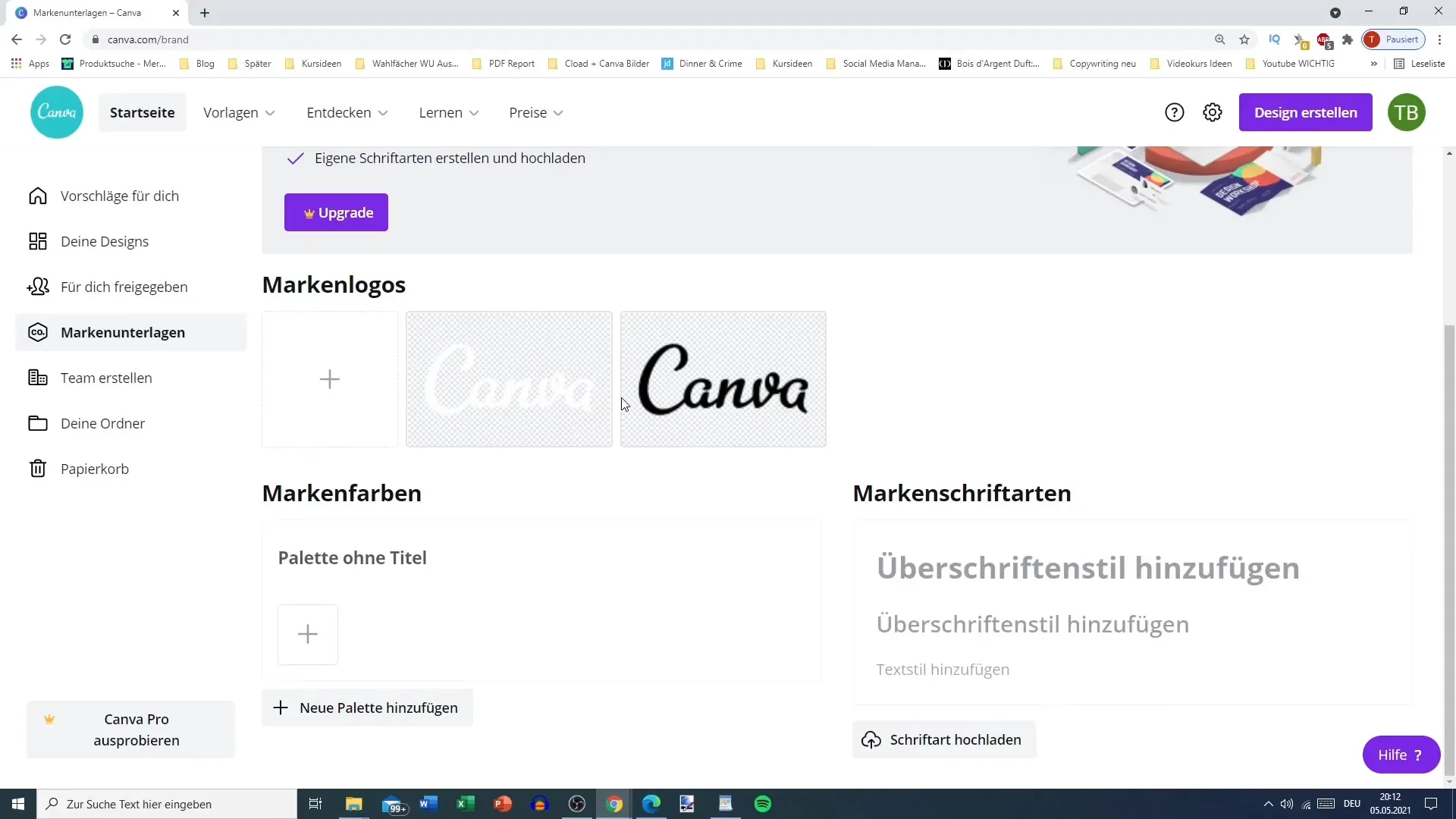
9. Tålmodighed og udforskning
Det er en god ide at tage dig tid til at afprøve de forskellige funktioner. En lille rundtur på platformen kan hjælpe dig med at bevare overblikket og udnytte Canvas' fulde funktionalitet. Hold også øje med nye værktøjer og funktioner, der regelmæssigt tilføjes.
Oversigt
Canva's dashboard tilbyder dig forskellige funktioner og en intuitiv brugergrænseflade for at perfektionere dine designs. Fra skabelon-gallerier til forskellige indstillinger - du har kontrol over hver del af din kreative proces. Stol på hjælpen og tag dig tid til at blive fortrolig med de muligheder, der står til din rådighed.
Ofte stillede spørgsmål
Hvordan finder jeg specifikke skabeloner i Canva?Brug søgefunktionen i den øverste menu for at finde dit ønskede design hurtigt.
Kan jeg tilpasse min Canva-profil?Ja, du kan uploade logoer, farver og skrifttyper for at personalisere din profil.
Er der hjælpeværktøjer, hvis jeg støder på problemer?Ja, supportcentret tilbyder svar på almindelige spørgsmål, inden du kontakter supporten.
Kan jeg også vælge brugerdefinerede størrelser til mine designs?Ja, du kan tilpasse størrelsen på dine designs ved at indtaste de ønskede mål i størrelsesfeltet.
Hvordan opretter jeg mapper til mine designs?Gå simpelthen til mulighederne for "Mine mapper" for at oprette og organisere nye mapper til dine designs.


